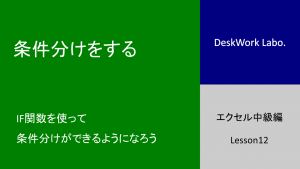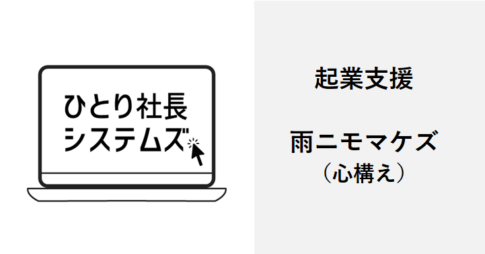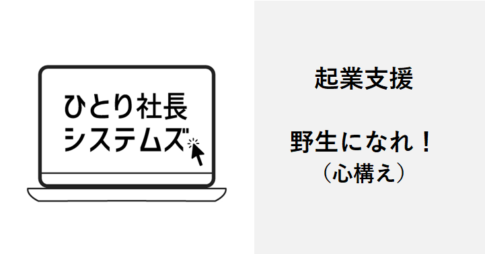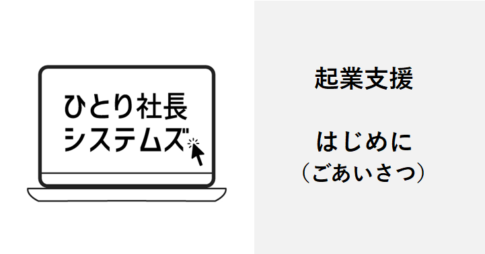こんにちは、「仕事を楽に回そう」デスクワークラボの吉井良平です。
今回は、行の高さや列の幅を調整する方法をマスターしましょう。
エクセルの初期状態では、セルの高さ、幅は一定です。
入力する値は、桁数や文字数が多くなったり、フォントの大きさも変更したりします。
なので、高さや幅を調整する必要が頻繁にあります。
たかがセルの高さ、幅とは言わず、表の見えやすさは作業効率に大きな影響がありますので、行列の幅の調整方法をマスターしておきましょう。
(この記事は、エクセル動画教室の第16回目です。記事の一覧は「無料オンライン動画教室もくじ」から確認できます。)
今回の動画
今回の教材
教材のエクセルファイルをダウンロードして、動画で紹介したワークをしてみてください。
ワークが無事できたら、次のレッスンに進みましょう。

↓ 次のレッスン ↓
文字の書き起こし
今回は、エクセル中級編の第2回目「行や列の幅を調整する方法」です。
用途に合わせて、見やすい表を作りましょう。
今回のレッスンの目的
今回のレッスンの目的は、「行や列の幅を調整できるようになること」です。
行や列の幅を調整できると、見やすく、使いやすい表を作ることができます。
行や列の幅を調整する必要性
エクセルの初期状態では、行や列の幅が一定です。
セルに入る文字数、桁数は、その都度変わるので、それに合わせて幅を調整する必要があります。
また、最後の1行、2行だけが2ページ目になったりして、そのためだけにページ数が増えてしまうこともあります。そんな時は、行や列の幅を調整して、1ページに収まるようにします。
行や列の幅を調整する際の注意点
まだやっていませんが、「セルの結合」という機能を使うと、コピペの際にうまくいかなかったりと、作業効率が落ちます。
なるべくセルの結合をしなくて良いように、行や列の幅を調整しましょう。
行や列の幅を調整して見えやすい表にする、視認性を高くすると、作業効率が向上して、ミスも減ります。見やすい、使いやすいように、行や列の幅を調整していきましょう。
行や列の幅の単位
行の高さは、フォントのポイント数になっています。
列の幅は、何文字入るかの、文字数になっています。
なので、縦と横で単位が違うということを知っておいてください。
エクセル2013までは、セルの高さが13.2、幅が8.11が標準になっています。
エクセル2016は、セルの高さが18、幅は同じ8.11です。
エクセル2016の場合は、何も調整する必要はありませんが、エクセル2013までは、ちょっとセルの幅(高さ)が狭いです。
大体、フォントの大きさの1.5倍~1.8倍ぐらいのセルの高さが見えやすい高さです。
エクセル2013の場合は、セルの高さを調整して使った方が良いです。
行や列の調整方法
1つの行や列の幅を変更する場合は、行や列の境目の部分をクリックして、ドラッグします。
行や列の境目にマウスを合わせると、マウスポインタの形が縦棒に矢印がついた形に変わります。この状態の時に、右や左にドラッグします。
複数の行や列の場合は、複数の行や列を選択した状態で、セルの境目をドラッグします。
行や列を選択して、右クリックして行や列の幅を調整することもできます。
列の間をダブルクリックすると、自動でセルの幅を最大サイズに調整してくれます。(オートフィット)
実際は、印刷ではみ出してしまうこともあるので、少し大きめにした方が良いのですが、オートフィットで自動的に列の幅を調整することができます。
全ての行や列を変更する場合は、一番左上(1の上、Aの左)をクリックすると、全てを選択することができます。
その状態で行の高さや列の幅を調整すると、全ての行列を一気に変更することができます。
行と列の幅を合わせる
「エクセル方眼紙」という言葉を聞いたことがあるかもしれませんが、方眼紙状にして使いたい場合もあります。
そんな場合は、ピクセル単位で行の高さと列の幅を合わせます。
境目の部分をクリックすると、カッコの中にピクセル単位での値が表示されます。このピクセルは、行でも列でも同じ単位で表示されています。
このピクセルを合わせることで、縦と横が同じ長さの方眼紙を作ることができます。
ただ、この方眼紙は、慣れるまではあまり使わないで欲しいです。
1つのセルに文字が入りきらないので、どうしても「セルの結合」機能を使うことになってしまいますが、セルを結合すると作業性が落ちます。
また、エクセルをワープロ感覚で使うことになって、エクセルが上達しません。
こういった方眼紙のデメリットが分かるようになってから、方眼紙は使うようにしてください。
今回のワークの紹介
今回のワークは、実際に行や列の幅、高さを変更していってください。
今回は少し長くなりましたが、エクセルの作業性を考えると重要な部分なので、ワークをやってみてくださいね。